|
TAG NAISE
VERSION FRANÇAISE

Zane je te remercie de me permettre de traduire tes tutoriels en français.
Le site est fermé

Ce tutoriel a été traduit avec CorelX et Corel X2, mais il peut également être exécuté avec les autres versions.
Suivant la version utilisée, vous pouvez obtenir des résultats différents.
Depuis la version X4, la fonction Image>Miroir a été remplacée par Image>Renverser horizontalement,
et Image>Renverser avec Image>Renverser verticalement.
Dans les versions X5 et X6, les fonctions ont été améliorées par la mise à disposition du menu Objets.
Avec la nouvelle version X7, nous avons à nouveau Miroir/Retourner, mais avec nouvelles différences.
Consulter, si vouz voulez, mes notes ici
Certaines dénominations ont changées entre les versions de PSP.
Les plus frequentes dénominations utilisées:

Traduzione italiana/traduction italienne qui/ici
Vos versions/le vostre versioni qui/ici

Nécessaire pour réaliser le tutoriel:
Un tube à choix.
Modules Externes.
consulter, si nécessaire, ma section de filtre ici
Filters Unlimited 2.0 ici
AAA Frame - Frame Works ici
Italian Editors - Effetto Fantasma ici
AP 01 - Lines SilverLining ici
Filtres Italian Editors peuvent être utilisés seuls ou importés dans Filters Unlimited.
voir comment le faire ici).
Si un filtre est fourni avec cette icône,  on est obligé à l'importer dans Unlimited on est obligé à l'importer dans Unlimited

1. Ouvrir une nouvelle image transparente 800 x 600 pixels.
2. Choisir deux couleurs de votre tube.
Placer en avant plan la couleur claire,
et en arrière plan la couleur foncée.
Mes couleurs:

Préparer en avant plan un dégradé de premier plan/arrière plan, style Radial.
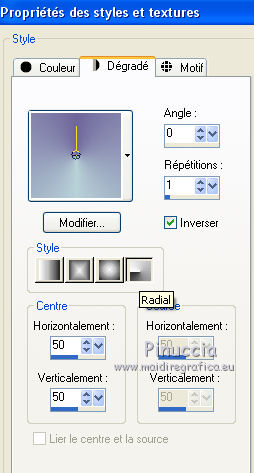
3. Remplir  l'image transparente du dégradé. l'image transparente du dégradé.
4. Sélections>Sélectionner tout.
Ouvrir votre tube - Édition>Copier.
Revenir sur votre travail et Édition>Coller dans la sélection.
Sélections>Désélectionner tout.
5. Effets>Effets d'image>Mosaïque sans jointures, par défaut.

6. Réglage>Flou>Flou gaussien - rayon 20.

7. Effets>Effets de traits>Coups de pinceau, par défaut.
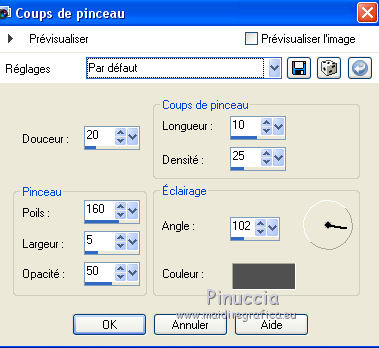
8. Réglage>Luminosité et Contraste>Luminosité et Contraste.
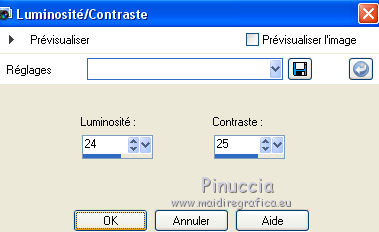
9. Calques>Dupliquer.
Effets>Modules Externes>AAA Frames - Frame Works - sélectionner les presets et ok.
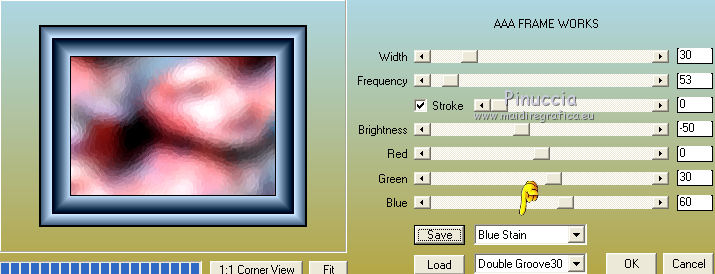
10. Sélections>Sélectionner tout.
Sélections>Modifica>Contracter - 30 pixels.
Presser CANC sur le clavier 
Sélections>Désélectionner tout.
11. Calques>Dupliquer.
Effets>Effets géométriques>Inclinaison.

12. Activer l'outil Baguette magique 
et cliquer dans les angles pour les sélectionner.
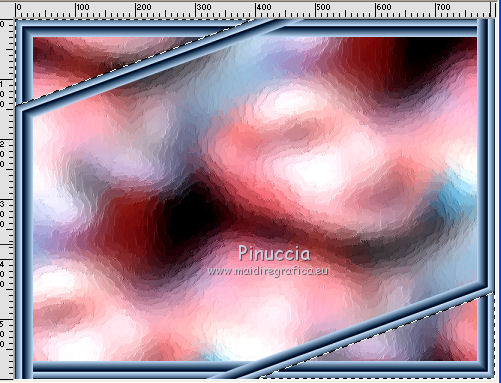
13. Calques>Nouveau calque raster.
Remplir  le calque du dégradé. le calque du dégradé.
Sélections>Désélectionner tout.
14. Effets>Modules Externes>AP 01 - Lines SilverLining.
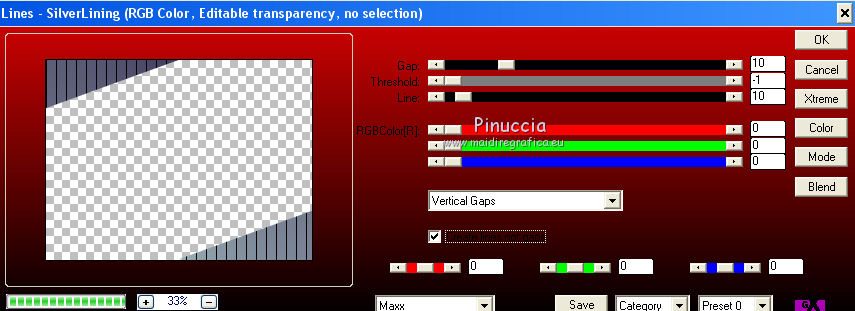
pour mon exemple, j'ai préféré les lignes horizontales.
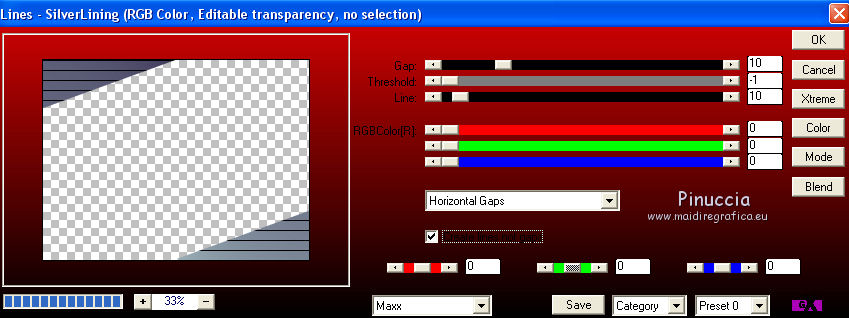
15. Placer le calque en mode Recouvrement.
Calques>Agencer>Déplacer vers le bas - 2 fois.
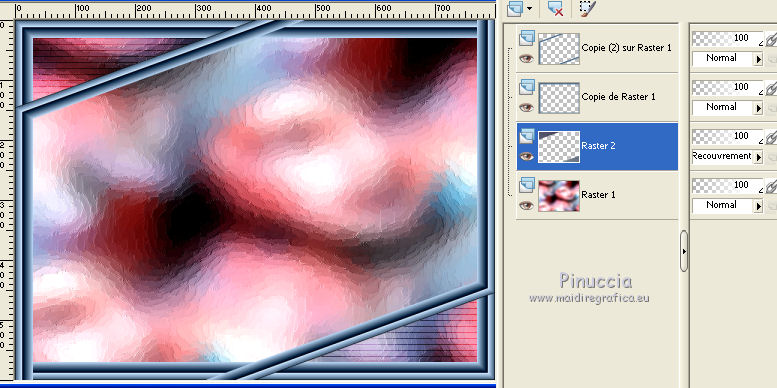
16. Vous positionner sur le calque du haut de la pile.
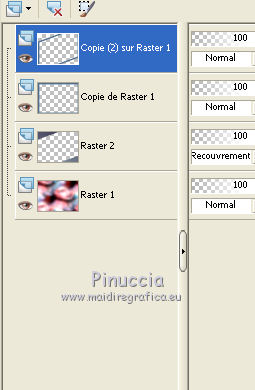
Calques>Dupliquer.
Effets>Modules Externes>Italian Editors Effects - Picture in Picture.
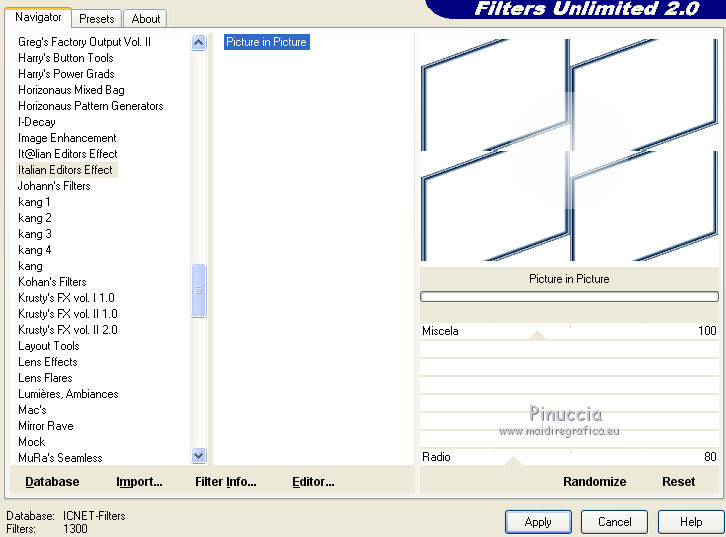
en fonction de la version d'Unlimited utilisée, et également en fonction de votre couleur d'arrière plan,
vous pourriez avoir, au lieu de la couleur blanche, votre couleur d'arrière plan.
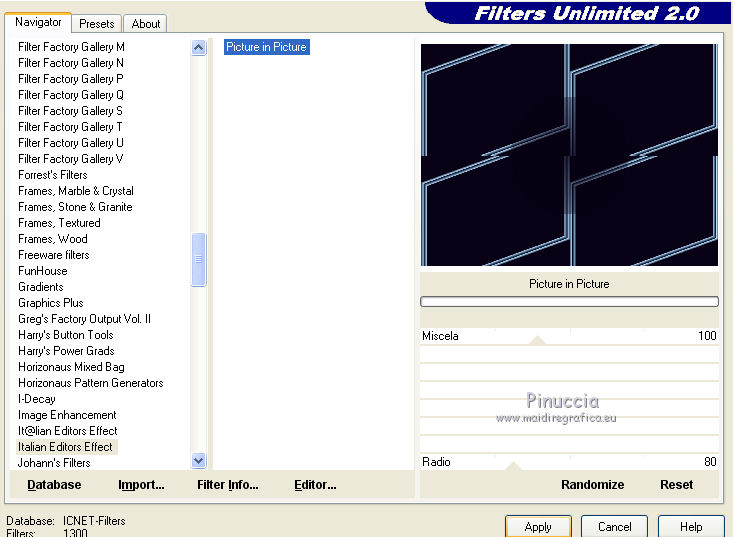
Ne vous inquiètez pas, et continuez.
17. Activer l'outil Baguette magique  , mode Ajouter, tolérance 10, , mode Ajouter, tolérance 10,
et cliquer sur les parties blanches pour les sélectionner.
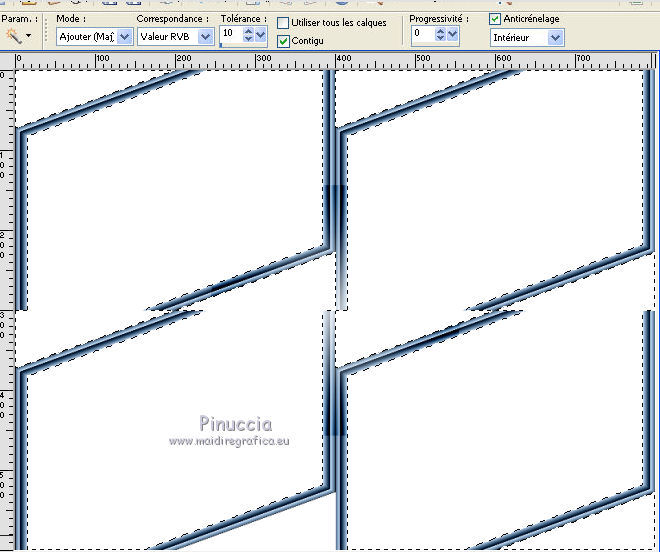
comme j'ai écrit à l'étape précédente, vous pourriez avoir les parties de votre couleur d'arrière plan
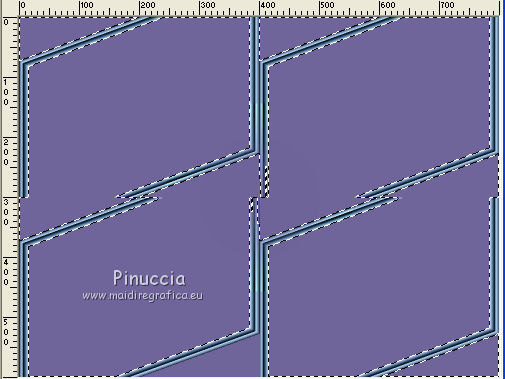
Presser CANC sur le clavier.
Séléctions>Désélectionner tout.
18. Effets>Effets 3D>Ombre portée, couleur noire.
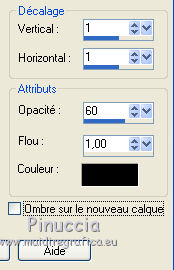
19. Effets>Modules Externes>Italian Editors Effects - Effetto Fantasma.
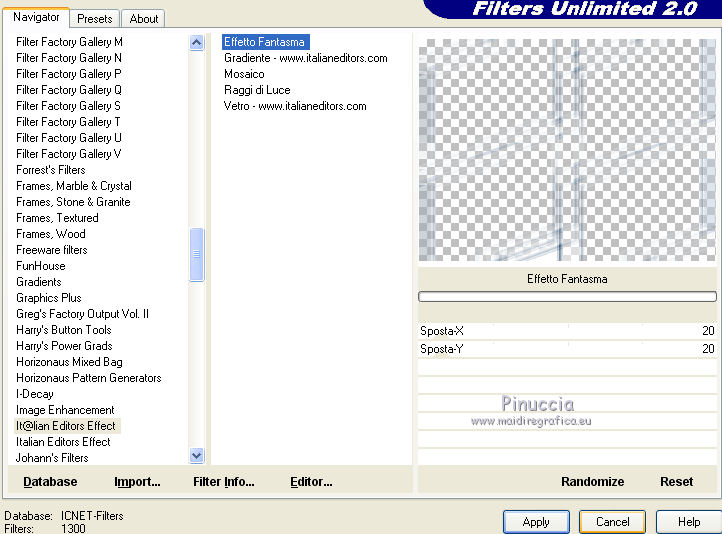
20. Réglage>Luminosité et Contraste>Luminosité et Contraste, comme précédemment.
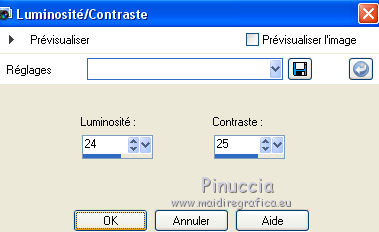
21. Calques>Agencer>Déplacer vers le bas - 2 fois
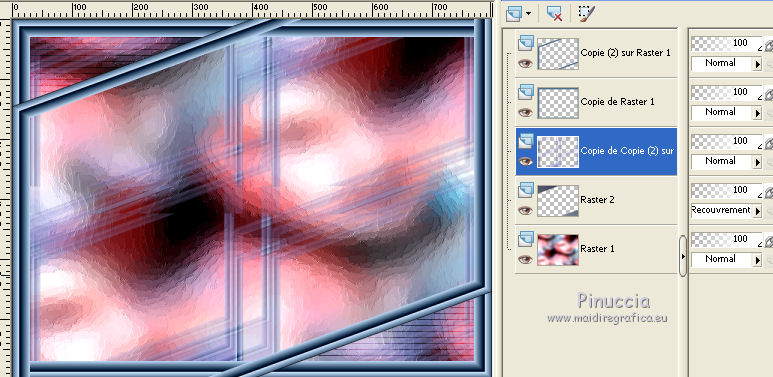
22. Vous positionner sur le calque du bord Copie de Raster 1.
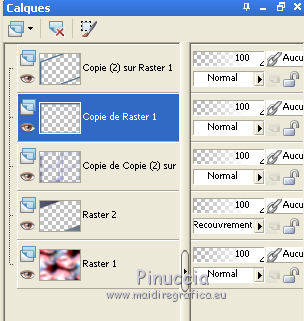
Calques>Dupliquer.
22. Effets>Modules Externes>Italian Editors Effects - Effetto Fantasma, comme précédemment.
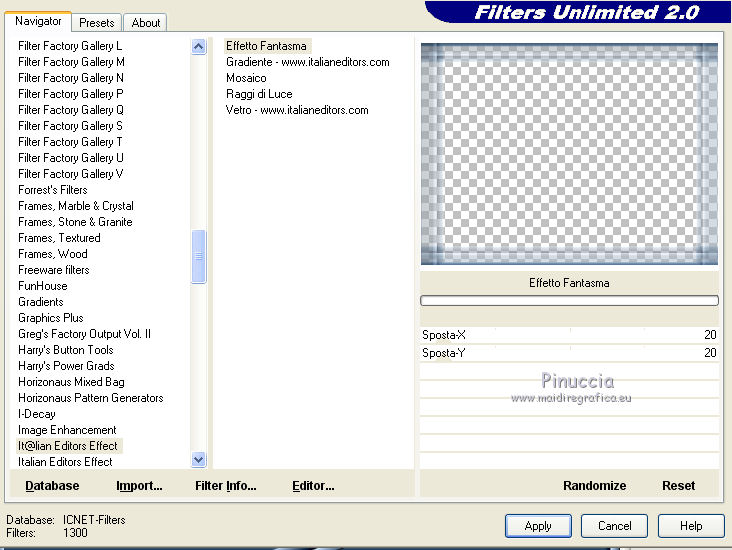
23. Calques>Agencer>Déplacer vers le bas.
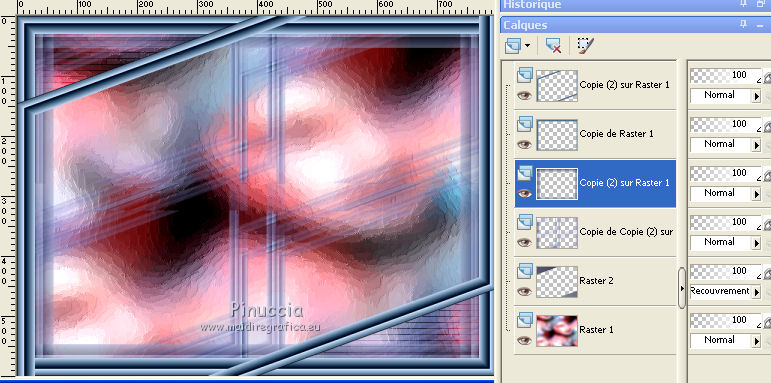
24. Ouvrir votre tube - Édition>Copier.
Revenir sur votre travail et Édition>Coller comme nouveau calque.
25. Vous positionner sur le calque Copie de Raster 2.
Sélectionner l'angle en bas à droite avec la baguette magique 
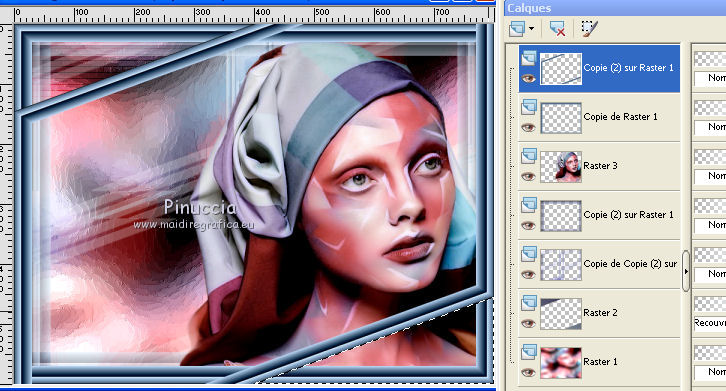
Vous positionner sur le calque du tube et presser CANC sur le clavier.
Vous devriez avoir ce-ci:

Sélections>Désélectionner tout.
26. Effets>Effets 3D>Ombre portée, couleur noire (ou à votre convenance).
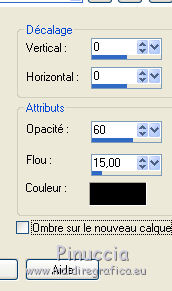
27. Signer votre travail.
Calques>Fusionner>Tous et enregistrer en jpg.

Si vous avez des problèmes, ou des doutes, ou vous trouvez un link modifié, ou seulement pour me dire que ce tutoriel vous a plu, vous pouvez m'écrire.
25 Octobre 2016
|


